Das ist eine der Grundregeln für die Verwendung eines Betriebssystems oder des Internets im Allgemeinen. Wenn Sie moderne Geräte verwenden, besteht die Möglichkeit, dass sie kaputt gehen oder unbrauchbar werden. Linux ist da nicht anders.
Es kann vorkommen, dass Sie ein Paket installiert haben, das Ihre Linux-Installation durcheinander gebracht hat. Kurz gesagt, es kann etwas schief gehen, daher sollten Sie immer Sicherungskopien erstellen.
Wie Windows ist auch Ubuntu mit einer Sicherungsfunktion namens TimeShift ausgestattet. Es funktioniert ähnlich wie die Systemwiederherstellung in Windows oder TimeMachine unter macOS.
Zeitverschiebung ist ein kostenloses Tool, mit dem Sie Systemeinstellungen und -dateien sichern können. Indem Sie diese kritischen Dateien schützen, können Sie sie jederzeit wiederherstellen, wenn etwas schief geht. Das Tool dient jedoch nicht dazu, Ihre Dateien, einschließlich Bilder, Musik und Dokumente, zu schützen.
Timeshift installieren
Der erste Schritt, den wir unternehmen werden, ist die Installation von Timeshift. Die Installation ist sehr einfach. Alles, was Sie tun müssen, ist es über die Debian- und Ubuntu-Repositories herunterzuladen.
Um das Repository hinzuzufügen, geben Sie den Befehl im Terminal ein.
sudo add-apt-repository -y ppa:teejee2008/ppa
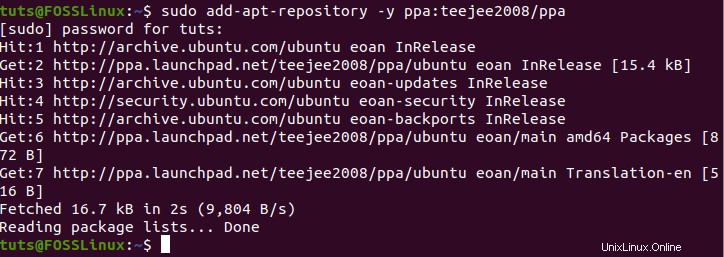
Führen Sie als Nächstes das apt update aus um die Systempakete zu aktualisieren.
sudo apt update
Wenn alles erledigt ist, ist es nun an der Zeit, Timeshift zu installieren.
sudo apt install timeshift
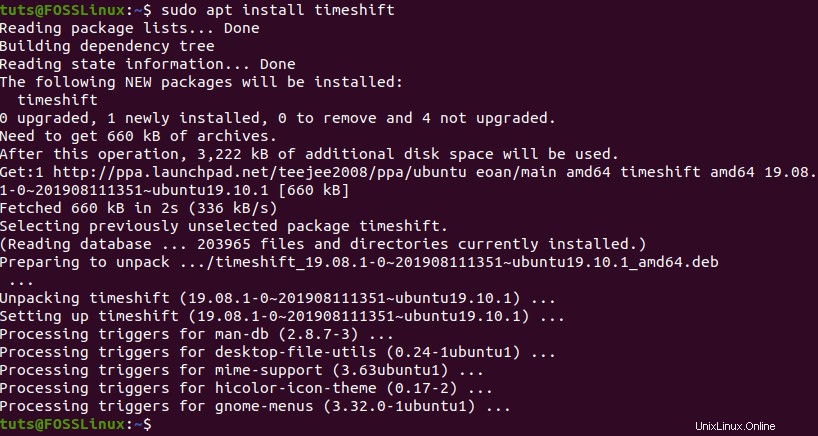
Informationen zu Timeshift
Timeshift bietet zwei Modi zum Erstellen inkrementeller Dateisystem-Snapshots – rysnc+hardlinks und BTRFS-Snapshots.
Der Hauptunterschied zwischen den beiden Sicherungsmodi besteht darin, wie sie die Sicherung erstellen und speichern. Zum Beispiel nutzt der BTRFS-Modus die integrierten Funktionen des BTRFS-Dateisystems. Wenn der BTRFS-Modus verwendet wird, sollten die erstellten Snapshots nur auf Systemen mit dem Subvolume-Layout vom Typ Ubuntu unterstützt werden.
Der RSYNC-Modus erstellt Backups mit Hilfe von Hardlinks und rysnc. In diesem Fall handelt es sich bei allen Snapshots um vollständige Sicherungen. Diese Backups können auch einfach mit Dateimanagern durchsucht werden. Wenn Sie mehrere RSYNC-Modi erstellen, sparen die Sicherungen außerdem Speicherplatz, indem dieselben Dateien übersprungen werden.
Wenn Sie Timeshift öffnen, sollten Sie aufgefordert werden, den Snapshot-Typ auszuwählen. Es gibt auch einen Hilfebereich, in dem der Setup-Assistent Sie über jeden Snapshot-Typ informiert.
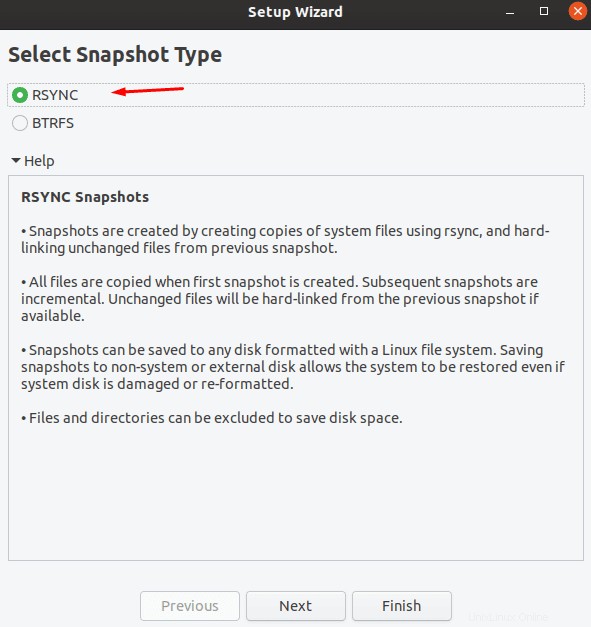
Anschließend werden Sie aufgefordert, den Speicherort des Snapshots auszuwählen. Sie können den Assistenten auch abbrechen und all diese Dinge später tun.
Erstellen einer Sicherung
Um ein Backup zu erstellen, müssen Sie wie unten gezeigt auf Erstellen klicken.
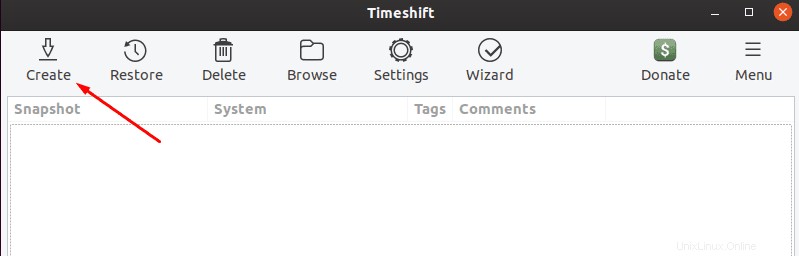
Als nächstes werden Sie nach den Snapshot-Ebenen gefragt. Diese Ebenen werden verwendet, um zu bestimmen, wie oft das System Snapshots erstellen soll.
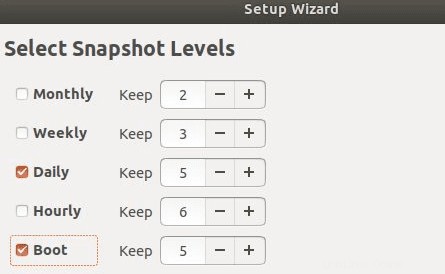
Klicken Sie nun auf Fertig stellen, um den Vorgang zu starten. Sobald dies erledigt ist, sollte es beginnen, einen Snapshot zu erstellen. Und es sollte unter dem Snapshot-Fenster aufgelistet werden.
Einen Snapshot wiederherstellen
Das Wiederherstellen eines Snapshots ist so einfach wie das Erstellen. Um zu beginnen, müssen Sie den Snapshot aus der Liste der Snapshots auswählen und dann auf „Wiederherstellen“ klicken.
Sobald dies erledigt ist, sollte sich das Fenster „Snapshot wiederherstellen“ öffnen, in dem Sie gefragt werden, wo die Dateien wiederhergestellt werden sollen. Sobald der Speicherort festgelegt ist, klicken Sie auf Weiter, um den Probelauf zu starten. Im Probelauf vergleicht Timeshift die Daten mit rysnc und verifiziert die Dateien und das Verzeichnis.
Als nächstes sollte es Sie auffordern, die Aktionen zu bestätigen. Schließlich wird der Haftungsausschluss angezeigt, und sobald Sie auf die Schaltfläche „Weiter“ klicken, sollte der Wiederherstellungsprozess beginnen.
Es sollte einige Zeit dauern, bis es fertig ist. Bitte haben Sie etwas Geduld.
Schlussfolgerung
Es ist unerlässlich, Ihre Dateien häufig zu sichern. Durch die Verwendung von Timeshift haben Sie die Gewissheit, dass Sie die Wiederherstellungsoption haben, wenn die Katastrophe auf Ihrem Linux-System eintritt. Die Verwendung von TimeShift ist eine einfache Möglichkeit, Schnappschüsse zu erstellen und sie bei Bedarf wiederherzustellen.